こんにちは。hidekiです。
今回はWordPressのテーマを導入する方法について紹介していこうと思います。
テーマはSEO対策がされているものやデザイン性が大切です。
重要性を確認できていない方は、下記で説明していますので先に理解してから進ことをオススメしています。
テーマについて理解出来たら、テーマの導入方法を実践していきましょう!
目次
テーマのアップロード方法
アップロードするテーマが決まっていない方はコチラから確認してください!
実践していく内容は下記になります。
とても簡単なので心配いりません!
- WordPressテーマ選択画面
- 新規追加でテーマをアップロード
- テーマを有効化
WordPressテーマ選択画面
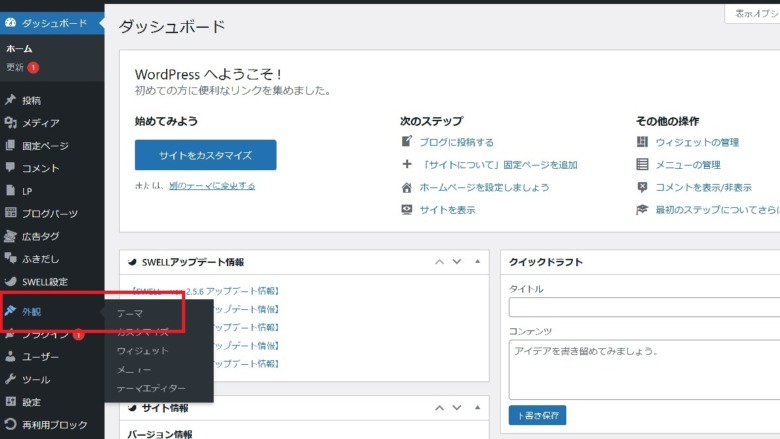
WordPressへログインしたらトップ画面が表示されると思います。
外観からテーマを選択してください。
新規追加でテーマをアップロード
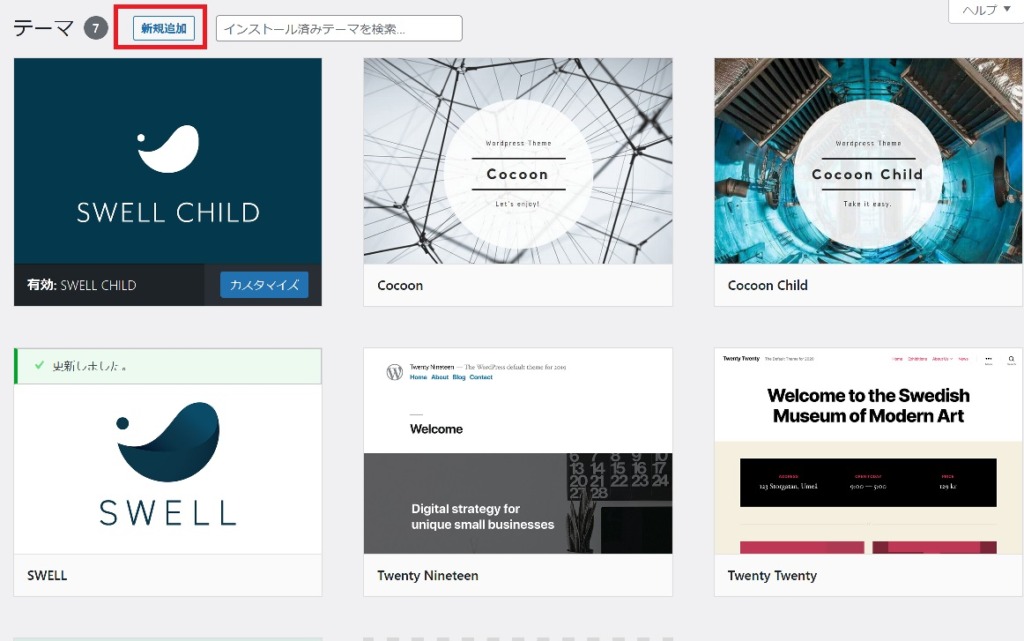
選択したら下記のような画面が表示されます。
※あなたの画面にはCocoonとSWELLは表示されてないはずです。
赤枠の『新規追加』をクリックしてください。
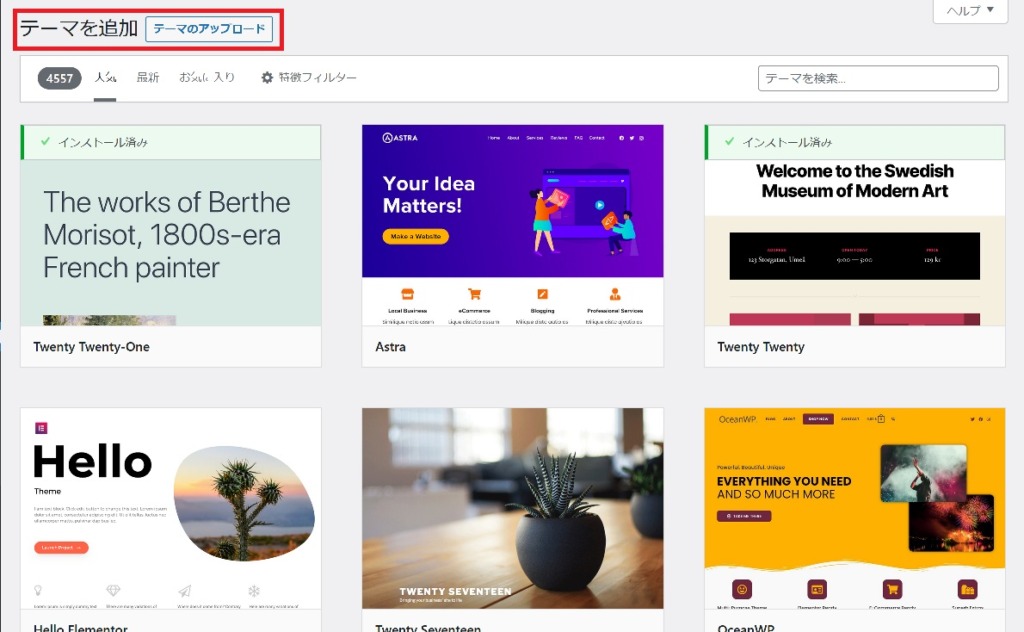
クリックしたら『テーマのアップロード』が出てきます。そのままクリックしてください。
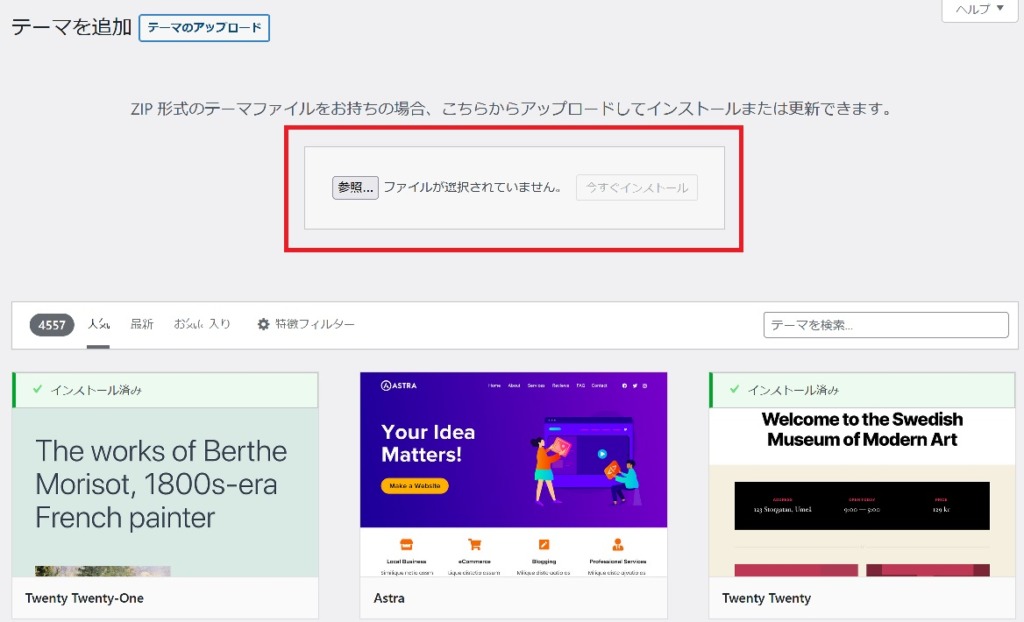
次に『参照』からあなたがアップロードしたいテーマを選択してください。
アップロード後は『インストール』を押してアップロードをスタートしてください
※テーマにはmasterとchildがあるので両方アップロードしてください。
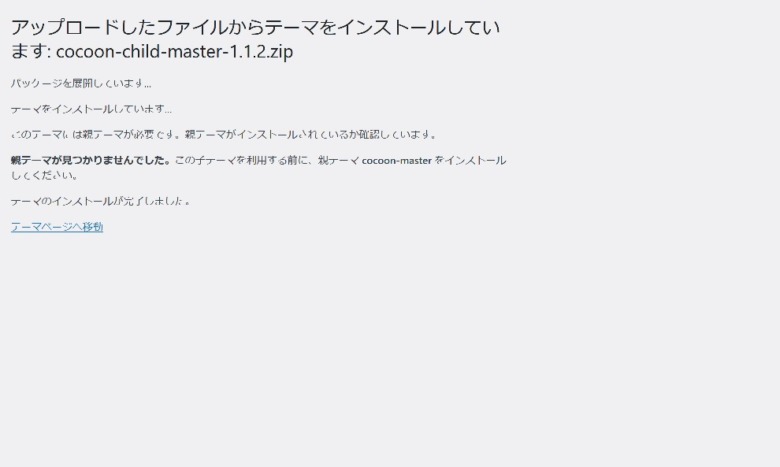
上記の表示が出てくるので、テーマのアップロードが完了した事を確認してください。
テーマを有効化
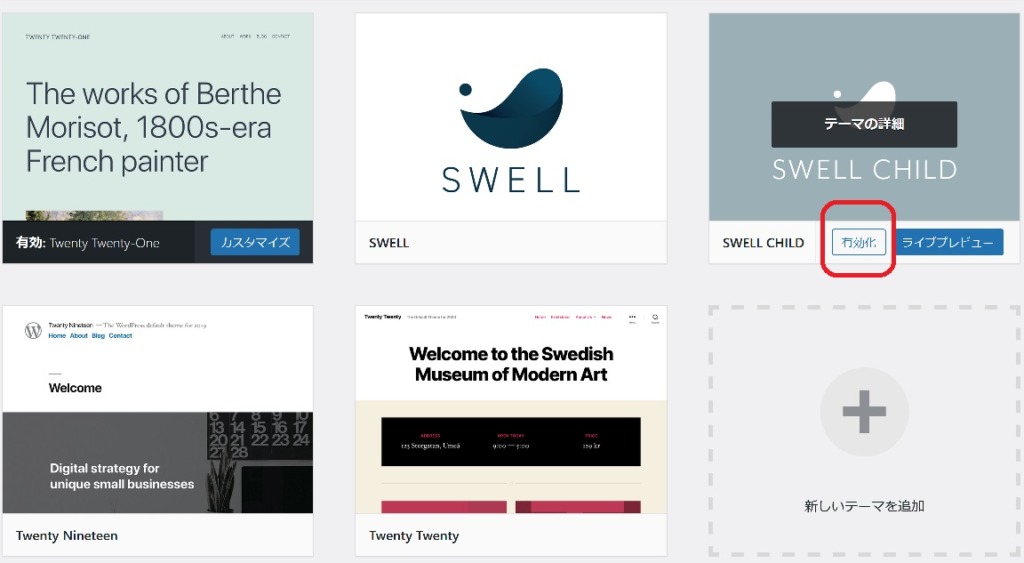
アップロードが完了した後、利用するテーマの『Child』側を有効化してください!
テーマでChild側を使用する理由はコチラです↓
masterとchildはブログ運営では重要なので理解しておきましょう!
WordPressへテーマを導入する方法は以上になります。
ありがとうございました。








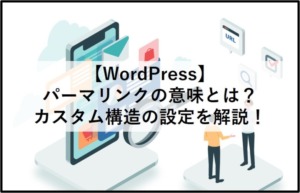





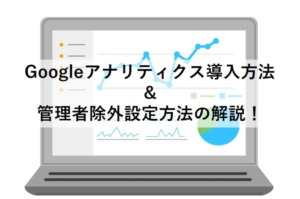
コメント